DL:深度学习开发环境搭建
本文采用知识共享署名 4.0 国际许可协议进行许可,转载时请注明原文链接,图片在使用时请保留全部内容,可适当缩放并在引用处附上图片所在的文章链接。
硬件环境
处理器:AMD® Ryzen 5 3600 6-core processor × 12
显卡:NVIDIA Corporation TU104 [GeForce RTX 2060]
内存:16G DDR4
硬盘:1T SSD
系统:Ubuntu 20.04.1 LTS
深度学习开发环境搭建
更改系统软件源
- 备份原来的源:
|
|
- 将源的内容设置为阿里云镜像:
|
|
内容改为:
|
|
- 更新软件列表:
安装Python和pip
- Ubuntu系统默认自带python,有版本需求的话也可以自己安装一下
|
|
- 不管是不是自己安装的python,替换python的pip源建议是一定操作一下的,pip安装速度会快很多:
|
|
直接新建并编辑pip.conf:
|
|
改为以下内容(这里用的清华源,也可以试一下阿里、豆瓣等源):
|
|
- 更改默认python版本,python目录默认链接的是python2,而现在基本都是用python3开发了
|
|
安装Nvidia显卡驱动
- 打开软件和更新
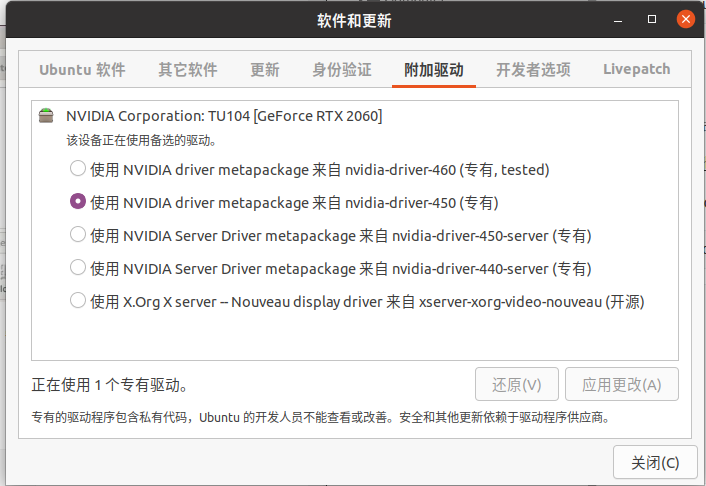
选择安装Nvidia官方驱动(第二个是开源驱动)
-
禁止nouveau 驱动
1sudo gedit /etc/modprobe.d/blacklist.conf添加
执行如下命令,更新系统,来禁用nouveau
1sudo update-initramfs -u -
重启完之后更新一下软件:
-
查看驱动
1nvidia-smi输出:
1 2 3 4 5 6 7 8 9 10 11 12 13 14 15 16 17 18 19 20 21 22 23 24 25 26+-----------------------------------------------------------------------------+ | NVIDIA-SMI 450.102.04 Driver Version: 450.102.04 CUDA Version: 11.0 | |-------------------------------+----------------------+----------------------+ | GPU Name Persistence-M| Bus-Id Disp.A | Volatile Uncorr. ECC | | Fan Temp Perf Pwr:Usage/Cap| Memory-Usage | GPU-Util Compute M. | | | | MIG M. | |===============================+======================+======================| | 0 GeForce RTX 2060 Off | 00000000:26:00.0 On | N/A | | 0% 41C P8 7W / 160W | 675MiB / 5931MiB | 7% Default | | | | N/A | +-------------------------------+----------------------+----------------------+ +-----------------------------------------------------------------------------+ | Processes: | | GPU GI CI PID Type Process name GPU Memory | | ID ID Usage | |=============================================================================| | 0 N/A N/A 908 G /usr/lib/xorg/Xorg 53MiB | | 0 N/A N/A 1457 G /usr/lib/xorg/Xorg 219MiB | | 0 N/A N/A 1585 G /usr/bin/gnome-shell 178MiB | | 0 N/A N/A 31707 G ...cent\WeChat\WeChatApp.exe 10MiB | | 0 N/A N/A 37422 G ...AAAAAAAA== --shared-files 36MiB | | 0 N/A N/A 42882 G ...AAAAAAAAA= --shared-files 48MiB | | 0 N/A N/A 44445 G ...AAAAAAAAA= --shared-files 104MiB | | 0 N/A N/A 45053 G gnome-control-center 3MiB | +-----------------------------------------------------------------------------+
安装CUDA
- 去官网下载cuda安装包:CUDA Toolkit 11.0 Download | NVIDIA Developer
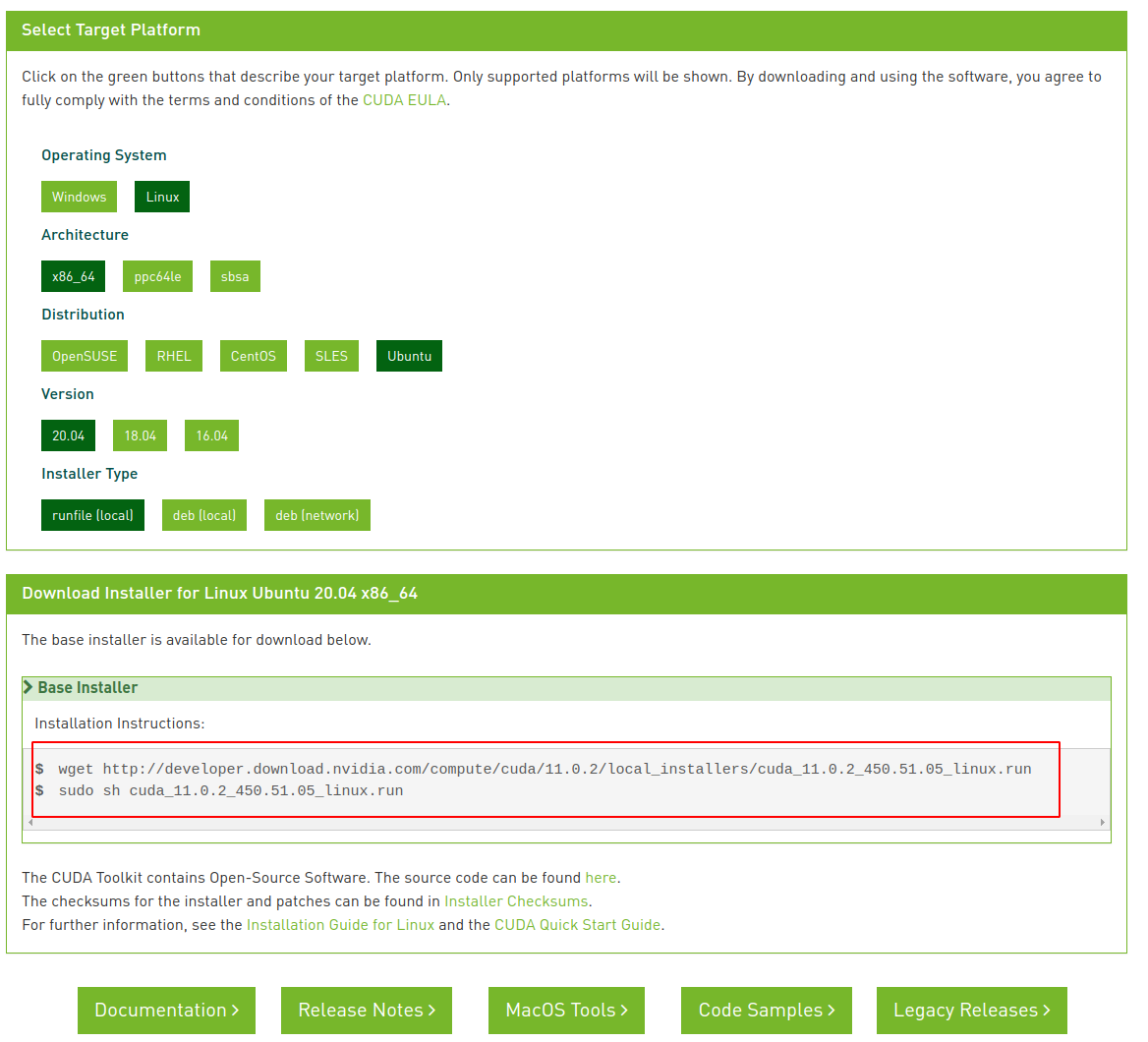
- 运行下面的命令进行安装:
- 根据上图提示需要配置环境变量:
|
|
再文件最后加入以下语句:
然后使其生效:
|
|
- 可以使用命令nvcc -V查看安装的版本信息:
也可以编译一个程序测试安装是否成功
找到 NVIDIA_CUDA-11.0_Samples 安装位置
|
|
输出
|
|
安装CuDNN
进入到CUDNN的下载官网: cuDNN Download | NVIDIA Developer,登陆下载
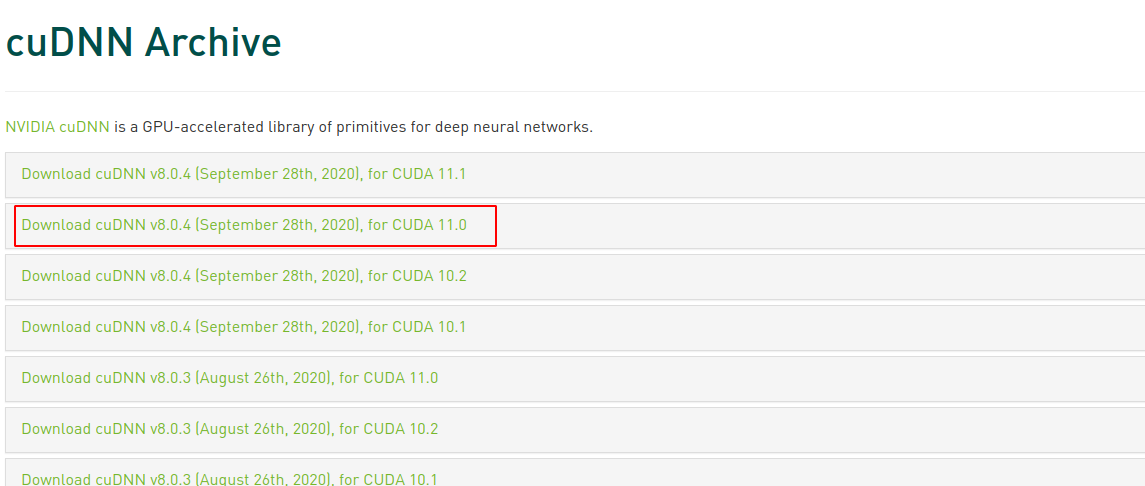
下载之后是一个压缩包,对它进行解压,命令如下:
|
|
使用以下两条命令复制这些文件到CUDA目录下:
|
|
拷贝完成之后,可以使用以下命令查看CUDNN的版本信息:
|
|
输出
安装Conda环境
什么是Conda
Conda是Python中用于管理包和环境的一大利器。使用Conda,我们还可以非常便利的使用数据科学相关的包。Conda可以帮助我们创建虚拟环境,从而方便的应用于多个项目中。
Anaconda实际上是一个软件的发行版,附带了Conda、python和150多个科学软件包及其相关的包。Conda是一个包和环境管理器。Anaconda是一个本身很大(大约500M),因为它附带了Python中最常见的数据科学包。如果您不需要所有的软件包,或者需要节省带宽或存储空间,那么也有miniconda,一个只包含conda和python的发行版。我们同样可以用Conda安装任何可用的软件包。
安装conda
-
在Anaconda官网下载Linux安装包:Anaconda | Individual Edition
-
运行下面的命令安装:
一路按ENTER确认,然后根据提示输入yes,这里我为了目录整洁不安装在默认路径,设置为下面的路径:/home/zyh/app/anaconda3
然后会询问你是否要初始化conda,输入yes确认,重开终端窗口之后,就可以看到conda环境可用了
conda 简单使用
**包管里 **
当我们成功安装anaconda后,我们可以很容易的使用conda来进行包管理。例如:
|
|
除了每次安装一个包外,我们还可以一次性安装多个包,例如:
|
|
此外,我们还可以安装某个指定版本的包:
|
|
Ps:使用conda安装指定包时,conda可以自动处理相关的包依赖。假设本身没有安装numpy时,若我们使用conda install scipy,则此时conda会自动安装numpy,因为scipy本身依赖numpy。
此外,conda还有一些其他的常用命令:
- 删除某个包:
conda remove package_name - 升级某个包:
conda upgrade package_name - 升级全部包:
conda upgrade --all - 查看包列表:
conda list - 模糊查询包:
conda search 'keywords'
**环境管里 **
conda可以用于创建多个环境而从进行项目隔离。 创建一个新的环境的格式如下:
|
|
其中,-n后的参数env_name表示环境名称。
接着可以跟着0个或多个包名称。
一个示例如下:
|
|
表示创建了一个新的环境:my_env。并同时在该环境中安装一个包:numpy。
此外,在创建环境时,我们可以指定Python的版本。例如:
|
|
其中,我们可以在conda命令中,增加python=x的信息用于指定Python的版本号。
此时,我们可以轻松的实现在一台机器上兼容Python2和Python3了。
当我们使用conda创建了一个新的环境后,可以使用如下命令进入该环境:
|
|
此时,当我们进行该环境后,可以看命令行中的引导符中已经提示出了当前所属的conda环境:
|
|
想要离开当前环境时,则只需要执行如下命令即可:
|
|
环境的保存与加载
对于conda环境,其有着一个如下特性:环境共享。 通过以配置文件的形式可以保存环境相关的全部信息。
我们可以使用如下命令将相关的环境信息保存在一个yaml文件中:
|
|
此时,我们已经将当前环境相关的信息全部存储在env.yaml文件中。当我们希望在其他机器中创建一个相同的环境时,可以直接执行如下命令:
|
|
当你不记得在当前机器上存在哪些conda环境时,可以执行如下命令列出全部环境:
|
|
此时,*号所在的行表示当前所属的环境。
当某个环境我们不再需要时,可以直接执行如下命令来删除该环境:
|
|
测试一下GPU训练
本地Conda环境方式
用conda新建一个python3.8+pytorch1.7+cuda11.0的虚拟环境:
|
|
进入环境
|
|
检查一下是否切换到所需环境了
|
|
如果看到使用的确实是我们设置的环境目录中的pip的话说明就ok。
接下来在环境中安装pytorch,可以参考官网的安装命令:Start Locally | PyTorch
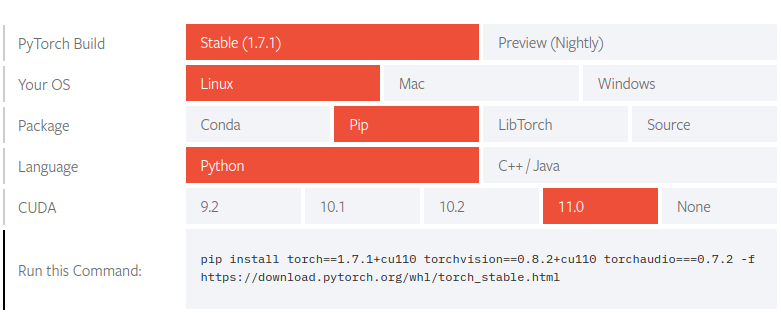
输入以下命令进行安装:
|
|
环境配置就完成了,下面新建一个简单的测试脚本验证功能,新建mnist_train.py,内容如下:
|
|
运行脚本,正常的话就可以看到训练输出了:
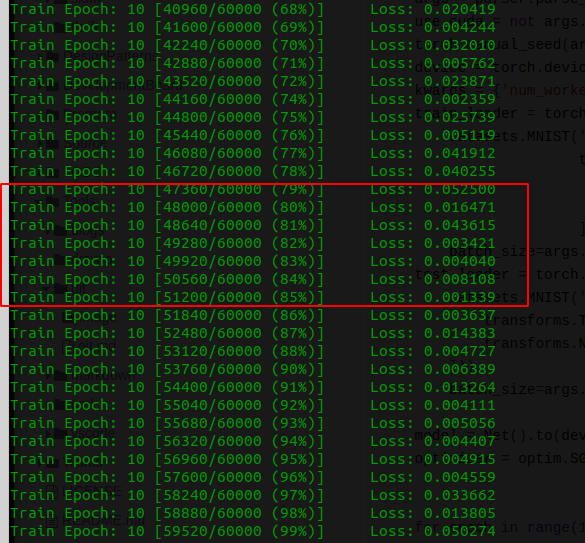
参考